

By Adela D. Louie, Son Güncelleme: 6/12/2023
Hiç iPhone'unuzda Notes uygulamanıza kaydedilen bir notun eksik olduğunu yaşadınız mı? Öyleyse, bu gönderi, silinen notları düzeltebilmeniz ve Not uygulamanızdan geri alabilmeniz için ihtiyaç duyacağınız tüm bilgileri kesinlikle verecektir. Notlar iPhone'dan kayboldu.
Notes uygulaması, iPhone cihazınızda bulunan en kullanışlı uygulamalardan biridir.
Ancak, iPhone'unuzdaki diğer uygulamalarda olduğu gibi, bu uygulamada da bir kusur var. Görüyorsunuz, Note uygulaması, özellikle iPhone'unuzu jailbreak yapınve işlem başarılı değil.
Şimdi, bu durumla nasıl başa çıkacağınızla ilgileniyorsanız, biraz zaman ayırın ve aşağıdaki çözümleri okuyun.
Bölüm 1. iPhone'umdaki Notlarım Neden Kayboldu? Bölüm 2. iPhone'daki Notlar Kaybolduğunda Geri Yüklemenin 9 Yolu Bölüm 3. iPhone Notlarımı Yedeklemeden Nasıl Geri Yüklerim? Bölüm 4. Sonuç
Söylediğimiz gibi, Notlarınızın iPhone'unuzdan kaybolmasının birçok nedeni olabilir ve bununla birlikte, en yaygın nedenlerden bazıları burada.
Yukarıda da bahsettiğimiz gibi, notlar iPhone'unuzdan kaybolduğunda Notlarınızı nasıl düzeltebileceğiniz ve geri yükleyebileceğiniz konusunda size farklı yollar göstereceğiz. Ve bununla birlikte, uygulayabileceğiniz çözümler burada.
Bu sorunu iPhone'unuzda yaşadıysanız, bu tür bir sorunu çözmek için yapabileceğiniz bir şey var. Bu biraz şüpheli gelebilir ancak bu hilenin mobil cihazlardaki farklı türdeki sorunları çözebildiği söylenmişti. Bunun nedeni, cihazınızı yeniden başlatmanın, telefonunuzdaki olası kötü amaçlı yazılımları ve aksaklıkları ortadan kaldırdığınız anlamına gelmesidir.
Yani, iPhone'unuzu yeniden başlatmak için izlemeniz gereken adımlar şunlardır.
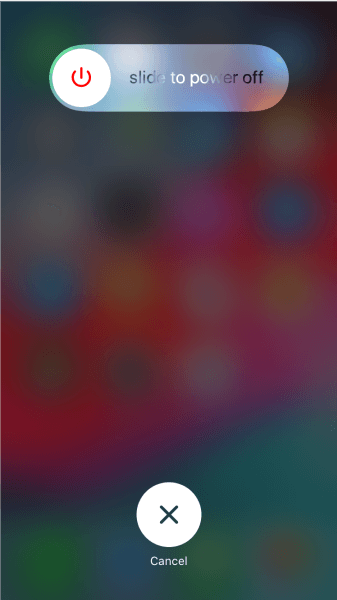
Ancak, bir iPhone X kullanıyorsanız, tek yapmanız gereken yan düğmeyi ve ses düğmelerinden birini basılı tutmaktır. Ardından, iPhone'unuzu kapatmanız için ekranınızda göründüğünde kaydırıcıyı ekranınıza sürükleyin.
Bazı iPhone kullanıcıları fabrika ayarlarına sıfırlamamayı tercih ediyor. Çünkü ana ekranınızın düzenini sıfırlarsanız iOS'unuzun tüm yerel uygulamaları ana ekranınıza eklenecektir.
Bunu yapmak için aşağıdaki adımları uygulamanız yeterlidir.
Gündem iPhone'unuzda, iPhone'unuza kaydettiğiniz dosyaları aramanıza olanak tanır. Sadece bu değil, aynı zamanda web'de, Haritanızda ve App Store'da arama yapmanıza da yardımcı olabilir.
Bu nedenle, Notlarınız iPhone'unuzdan kaybolursa, onu aramak için bunu kullanabilirsiniz. Aradığınız not henüz silinmediği sürece bu mümkündür.
Notlar iPhone'dan kaybolduğunda notları bulmak için adımlar şunlardır.
Şu anda iPhone'unuzda Notes uygulamanızı nasıl geri alabileceğinizi mi düşünüyorsunuz? Eğer öyleyse, o zaman bu sizin için çözümdür.
Notlar iPhone'dan kaybolduğunda düzeltmenin başka bir çözümü de iPhone'unuzun tüm ayarlarını sıfırlamaktır. Bunu yaparak iPhone'unuzu orijinal durumuna geri getirebileceksiniz. Bunu yapmak için aşağıdaki adımları izleyin.
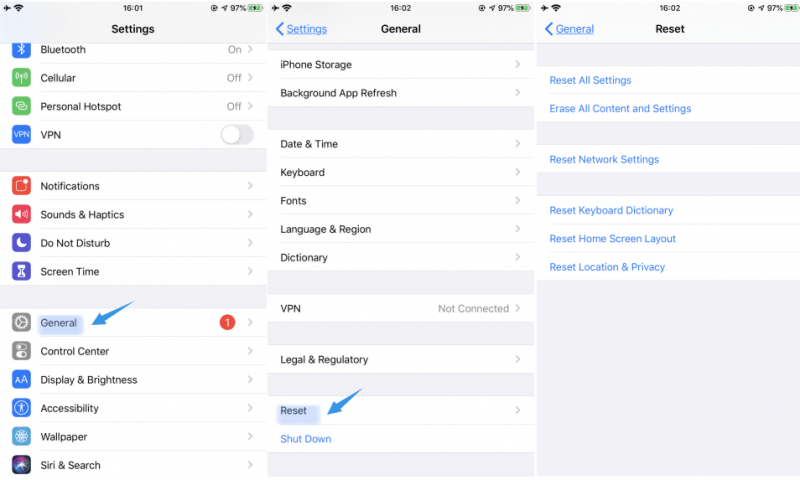
iOS 11 ve sonraki sürümlerde çalışan bir iPhone kullanıyorsanız, aşağıdakiler hariç: iOS 14, o zaman bu çözüm uygulayabileceğiniz bir şeydir.
Görüyorsunuz, iPhone'unuzda şunu yazan bir klasör var: Son Silinmiş Klasör Not uygulamasının altında bulunabilir. Notlarınızın iPhone'unuzdan kaybolduğunu bulmak için bu klasörden yararlanabilirsiniz.
Notes uygulamalarınızda Son Silinenler Klasörünü göremiyorsanız bu, iPhone'unuzdan silinmiş notunuz olmadığı anlamına gelir.
E-posta ayarlarınızda bir hata olduğundan Notlarınızın iPhone'unuzdan kaybolduğu durumlar vardır. Bunu nasıl kontrol edeceğiniz aşağıda açıklanmıştır.
Verilerinizi ara sıra iTunes'unuza yedeklemeyi seven biriyseniz, bu çözüm tam size göre. Neden? Çünkü bu, silinen notları iTunes yedekleme dosyanızı kullanarak geri yüklemenin bir yoludur.
Bu yöntemi denemeden önce, kurtarma işlemi sırasında yedekleme dosyasında bulunmayan mevcut dosyaların üzerine yazılacağını aklınızda bulundurmalısınız.
Eğer açabiliyorsanız iCloud iPhone'unuzda senkronizasyon gerçekleştirdiğinizde, iPhone'unuz Wi-Fi'ye bağlandığında verileriniz otomatik olarak yedeklenecektir. Bu, notlarınızın kaybolmadan önce bir iCloud yedekleme dosyasına kaydedilmesinin mümkün olduğu anlamına gelir.
Bu mümkün olduğundan, Notlarınızdan bir yedeğiniz olup olmadığını görmek için iCloud'unuzu kontrol etmeyi deneyin.
İCloud yedekleme dosyanızın kayıp notlar içerip içermediğini kontrol etmek ve bunları kurtarmak için aşağıdakileri yapmanız gerekir.
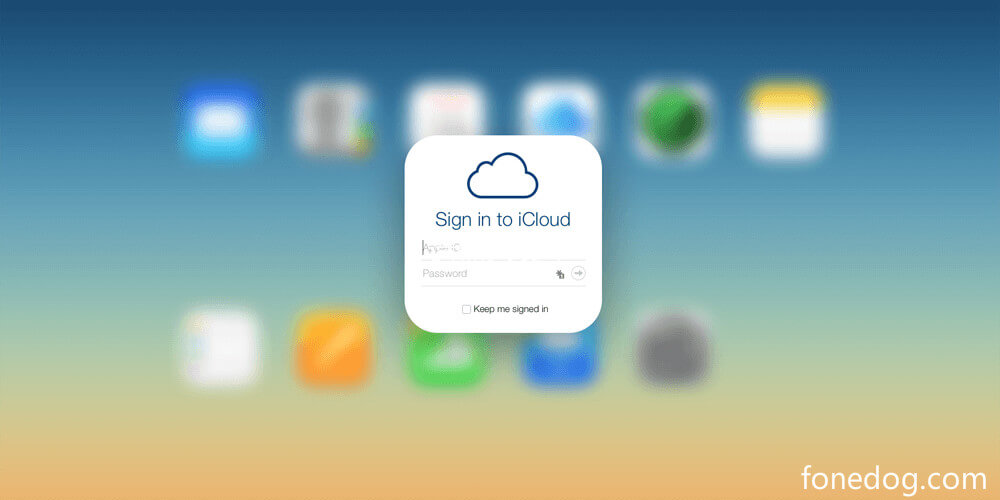
Notes iPhone'dan kaybolduğunda kurtarmaya yönelik bazı çözümlerden yukarıda bahsettiğimize göre, şimdi size bunu yapmanın en iyi yolunu, yani en iyi kurtarma yazılımını kullanarak göstereceğiz - FoneDog iOS Veri Kurtarma.
iOS Veri Kurtarma
Fotoğrafları, videoları, kişileri, mesajları, arama günlüklerini, WhatsApp verilerini ve daha fazlasını kurtarın.
iPhone, iTunes ve iCloud'dan verileri kurtarın.
En son iPhone ve iOS ile uyumludur.
Bedava indir
Bedava indir

FoneDog iOS Veri Kurtarma, iPhone cihazınızdaki tüm eksik verileri geri yüklemenizi sağlayan bir araçtır. Ayrıca herhangi bir iOS cihazıyla da uyumludur. Bu araç sayesinde iPhone'unuzdan kaybolan Notları mümkün olan en güvenli ve kolay şekilde kurtarabileceksiniz.
Bu araç, yedeklemeye gerek kalmadan bile herhangi bir veriyi kurtarmanıza yardımcı olabilir. FoneDog iOS Veri Kurtarma'yı kullanarak iPhone cihazından kaybolan notları kurtarmanın üç yolu vardır. Bunları yedeklemeye gerek kalmadan doğrudan iPhone cihazınızdan kurtarabilir, iTunes yedeklemenizden ve iCloud yedeklemenizden de kurtarabilirsiniz.
Dolayısıyla notlarınızın kaybolmadan önce yedeğini alamadıysanız, FoneDog iOS Veri Kurtarma aracını kullanarak notlarınızı nasıl kurtarabileceğiniz aşağıda açıklanmıştır.
Aracı yükledikten sonra bilgisayarınızda başlatın ve iPhone'unuzu USB kablonuzu kullanarak bağlayın. Ve aracın ana arayüzünde lütfen İOS Cihazından Kurtar seçeneği.

iPhone'unuz bağlanıp program tarafından tanındıktan sonra aracın cihazınızı taramasına izin verin. Bunu yalnızca simgesine tıklayarak yapın. Taramayı Başlat düğmesine basın.
Tarama tamamlandığında, notlar bölümünü ekranınıza getirin ve buradaki tüm notlara göz atın. Kurtarmak için doğru olanı aldığınızdan emin olmak için bunları önizleyebilirsiniz.
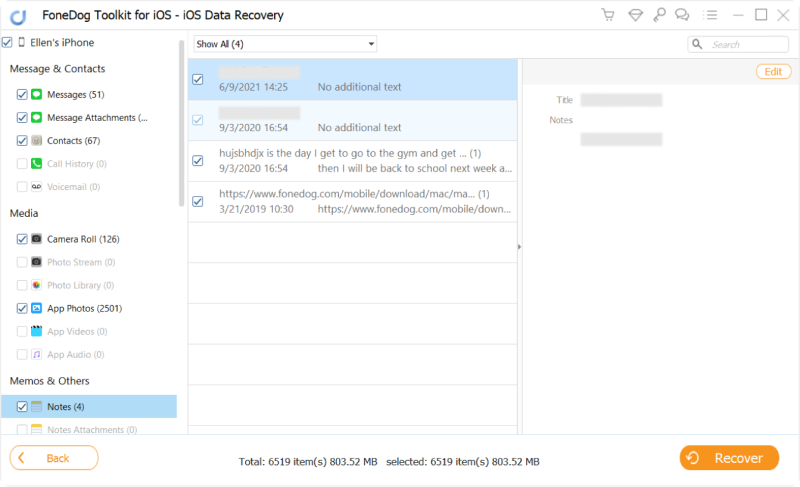
Kurtarılacak notları seçtikten sonra Kurtarmak arayüzün altındaki düğmeyi tıkladığınızda FoneDog iOS Veri Kurtarma kayıp notlarınızı geri almaya başlayacaktır.
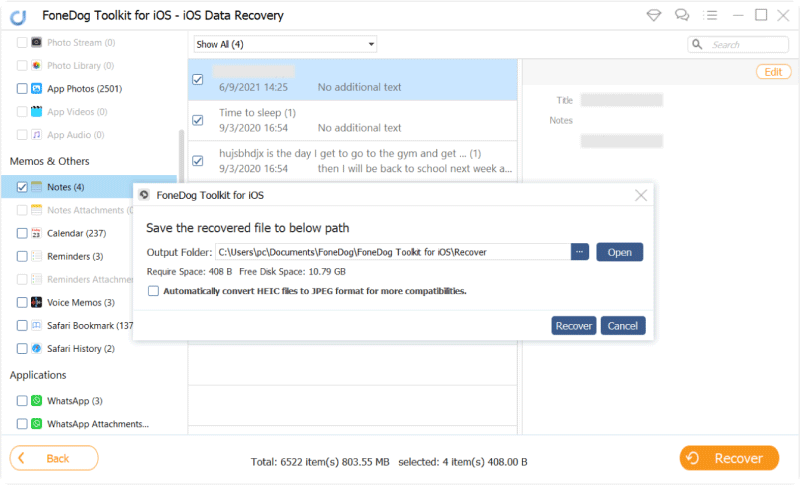
Gördüğünüz gibi, iPhone'dan kaybolan Notes başınıza geldiğinde bunu nasıl düzeltebileceğinize dair birçok yol var. Buradan yapmanız gereken tek şey, yukarıda size gösterdiğimiz çözümlerden birini seçmek. Ancak bu görevi yapmanın daha güvenli ve kolay bir yolunu istiyorsanız, o zaman aşağıdakilerden yararlanmanızı şiddetle tavsiye ederiz. FoneDog iOS Veri Kurtarma yerine.
İnsanlar ayrıca okuriPhone/iPad'de Silinen Notları Kurtarmanın 5 Yolu[Çözüldü] 2023'de Eşitlenmeyen iCloud Notları Nasıl Onarılır
Hinterlassen Sie einen Kommentar
Yorumlamak
iOS Veri Kurtarma
FoneDog iOS Veri Yedekleme - iOS aygıtınızdan kayıp veya silmiş dosyaları kurtarmanıza yardım etmek için üç etkili yöntem sağlar.
Ücretsiz deneme Ücretsiz denemePopüler makaleler
/
BİLGİLENDİRİCİLANGWEILIG
/
basitKOMPLİZİERT
Vielen Dank! Merhaba, Sie die Wahl:
Excellent
Değerlendirme: 4.8 / 5 (dayalı 97 yorumlar)